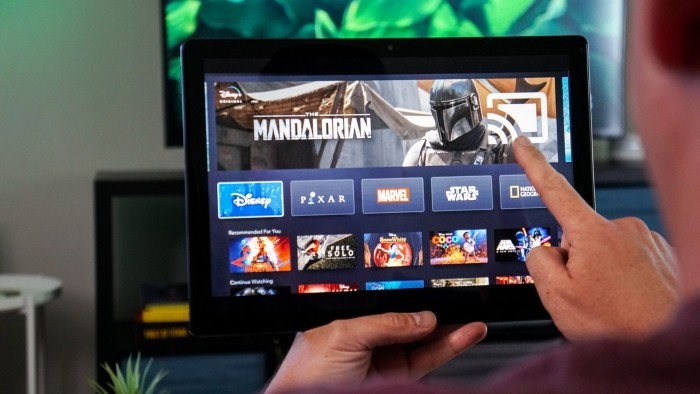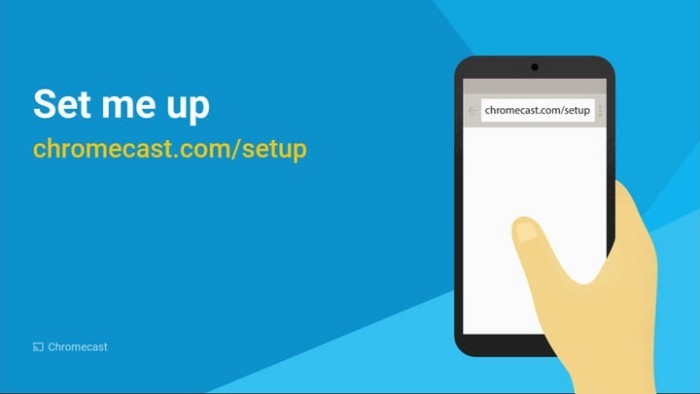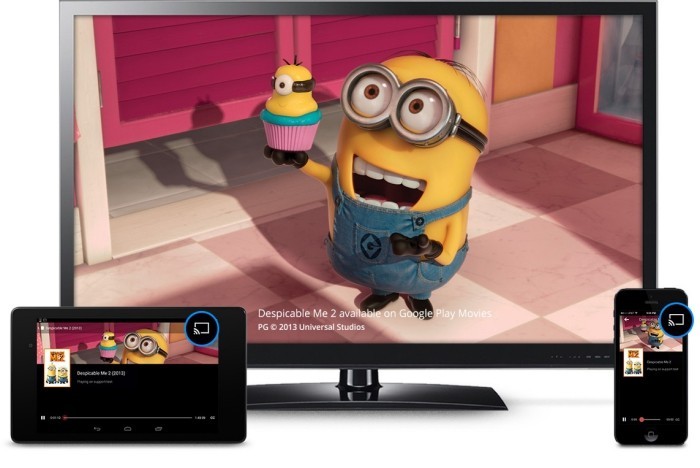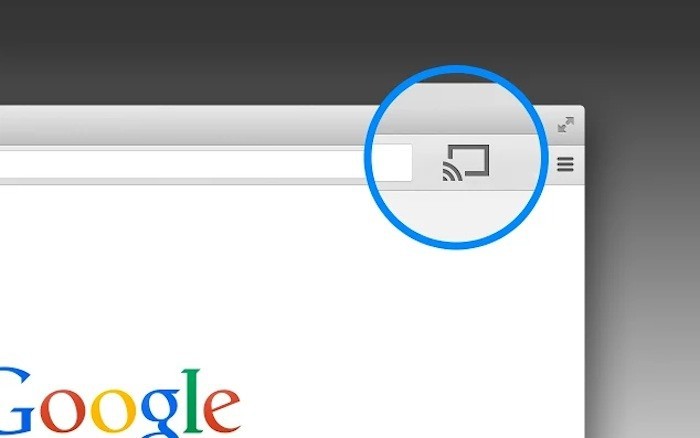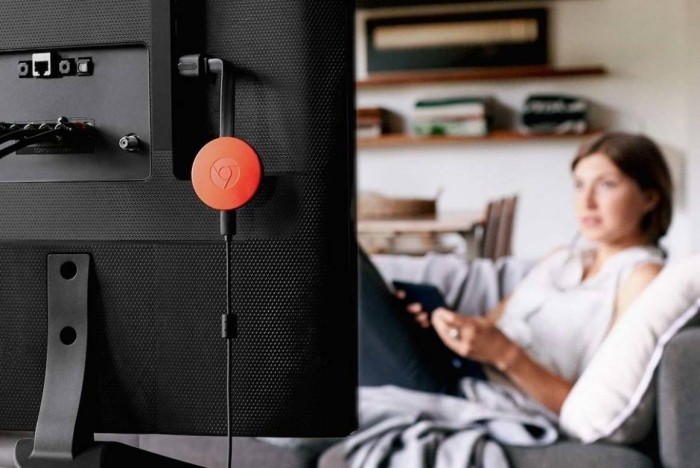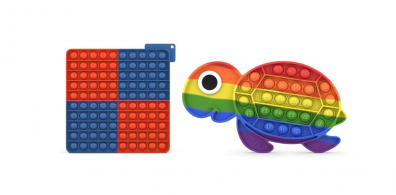So können Sie Ihren eigenen Chromecast einrichten
Der Chromecast von Google ist so einfach zu bedienen, dass jeder, der ein Smartphone, Tablet, Laptop oder PC besitzt, seine Lieblingssendungen, Filme und Musikvideos in Sekundenschnelle auf seinem Fernseher streamen kann. Das Erreichen dieser Phase kann jedoch einige Zeit in Anspruch nehmen, besonders wenn Sie mit der Hardware nicht vollständig vertraut sind. Kein Grund zur Panik! Im heutigen Artikel erklären wir Ihnen ganz genau, wie Sie Ihren eigenen Chromecast einrichten und verwenden.
Google Chromecast verwandelt jeden Fernseher in ein Smart TV
Chromecast einrichten geht so!
- Packen Sie Ihren Chromecast zunächst aus und vergewissern Sie sich, dass sich der Chromecast, das Micro-USB-zu-USB-Stromkabel und der Wandadapter im Inneren befinden.
- Schließen Sie das Micro-USB-Kabel an Ihren Chromecast an und schließen Sie das breite Ende Ihres Chromecasts an einen freien HDMI-Anschluss Ihres Fernsehgeräts an.
- Sie müssen das USB-Kabel anschließen, um den Chromecast einzuschalten. Falls Ihr Fernsehgerät über einen USB-Stromanschluss verfügt, schließen Sie diesen an. Wenn der Anschluss funktioniert, sollte eine kleine LED auf Ihrem Chromecast aufleuchten. Wenn nicht, entfernen Sie den USB-Anschluss, stecken Sie ihn in das USB-Ladegerät und stecken Sie das Ladegerät in die nächste Steckdose.
- Schalten Sie Ihr Fernsehgerät ein und wechseln Sie zur entsprechenden HDMI-Quelle. Sobald Sie den Einrichtungsbildschirm sehen, wissen Sie, dass Sie die richtige Eingabe getroffen haben.
Chromecast einrichten ist leichter als Sie denken
- Sie können Ihren Chromecast mit Ihrem Laptop einrichten, indem Sie chromecast.com/setup besuchen, oder Sie können ihn mit Ihrem Tablet oder Smartphone einrichten, indem Sie die Google Home-Anwendung herunterladen.
- Wenn Sie die App heruntergeladen und die Nutzungsbedingungen in der Google Home-App akzeptiert haben, tippen Sie oben rechts auf dem Bildschirm auf Geräte.
- Nachdem Sie der App den Zugriff auf Ihren Standort gewährt haben, findet Google Home den Chromecast in Ihrer Nähe. Sobald Sie Ihren Chromecast ausgewählt haben, tippen Sie auf Einrichten und dann auf Weiter.
- Nachdem die App eine Verbindung zum Chromecast hergestellt hat, tippen Sie auf Weiter.
- Ein Code sollte dann auf Ihrem Handy und Ihrem Fernsehgerät angezeigt werden. Wenn beide übereinstimmen, tippen Sie auf Ich sehe den Code.
- Legen Sie den Standort Ihres Chromecasts fest. Dies ist besonders wichtig, wenn Sie mehrere Chromecasts in Ihrem Heim einrichten möchten.
- Tippen Sie auf Ihr WLAN-Netzwerk. Sie müssen keine Anmeldedaten eingeben, solange Ihr Phone, Tablet oder PC bereits mit ihm verbunden ist. Falls welche Probleme auftreten, rufen Sie am besten das Chromecast-Hilfeforum auf.
Sehen Sie sich all Ihre Lieblingsinhalte auf dem großen Bildschirm an
So übertragen Sie Inhalte auf Ihren Chromecast
Um die Vorteile von Chromecasts einfachem Casting zu nutzen, müssen Sie nur eine App mit integriertem Casting auswählen, z. B. YouTube, Netflix, Disney Plus, Hulu, Spotify, Pandora usw. oder sogar nur den Google Chrome-Browser auf einem beliebigen Gerät aufrufen. Sobald Sie eine App mit Chromecast-Kompatibilität geladen haben, öffnen Sie einfach ein Video und klicken Sie auf das Chromecast-Logo. Klicken Sie in Chrome auf Mehr und wählen Sie Cast. Die von Ihnen verwendete App oder Browser überträgt den Stream automatisch auf den ausgewählten Chromecast und beginnt mit der Wiedergabe.
Suchen Sie nach diesem Symbol
Andere Dinge, die Sie zum Chromecast einrichten vielleicht wissen müssen
- Viele Fernseher haben zwar einen USB-Anschluss auf der Rückseite und Sie könnten versucht sein, Kabelsalat zu reduzieren und Ihren Chromecast einfach an diesen anzuschließen. Selbst wenn Sie es testen und feststellen, dass es genügend Strom für Ihren Chromecast liefert, wird es allerdings nicht empfohlen. Die USB-Anschlüsse der Fernsehgeräte sind einfach notorisch unzuverlässig. Ihr Chromecast muss außerdem jedes Mal neu gestartet werden, wenn Sie den Fernseher einschalten.
- Der Chromecast Ultra verfügt über einen in das Netzteil integrierten Ethernet-Anschluss, den Sie anstelle einer drahtlosen Verbindung verwenden können. Je nach Standort Ihres Modems oder Routers ist eine Kabelverbindung eventuell nicht möglich. Sie ist jedoch möglicherweise besser geeignet, wenn Sie vermeiden möchten, dass beim Streamen in 4K Videos gepuffert werden oder ruckeln.
- Das Festlegen der richtigen Raumdetails für Ihren Chromecast ist besonders wichtig, wenn Sie den Google Assistant zum Aufrufen von Inhalten verwenden möchten. Das liegt daran, dass Sie den Raum bei der Eingabe Ihres Sprachbefehls angeben müssen. Zum Beispiel würden Sie sagen „OK Google, spiele The Walking Dead auf Wohnzimmer Chromecast“.
Das ist alles, was Sie tun müssen, um richtig Ihren Chromecast einrichten zu können. Sobald Sie diesen installiert haben, in der App herumgestöbert und einen Überblick über die Cast-Funktion erhalten haben, sollte alles reibungslos verlaufen.